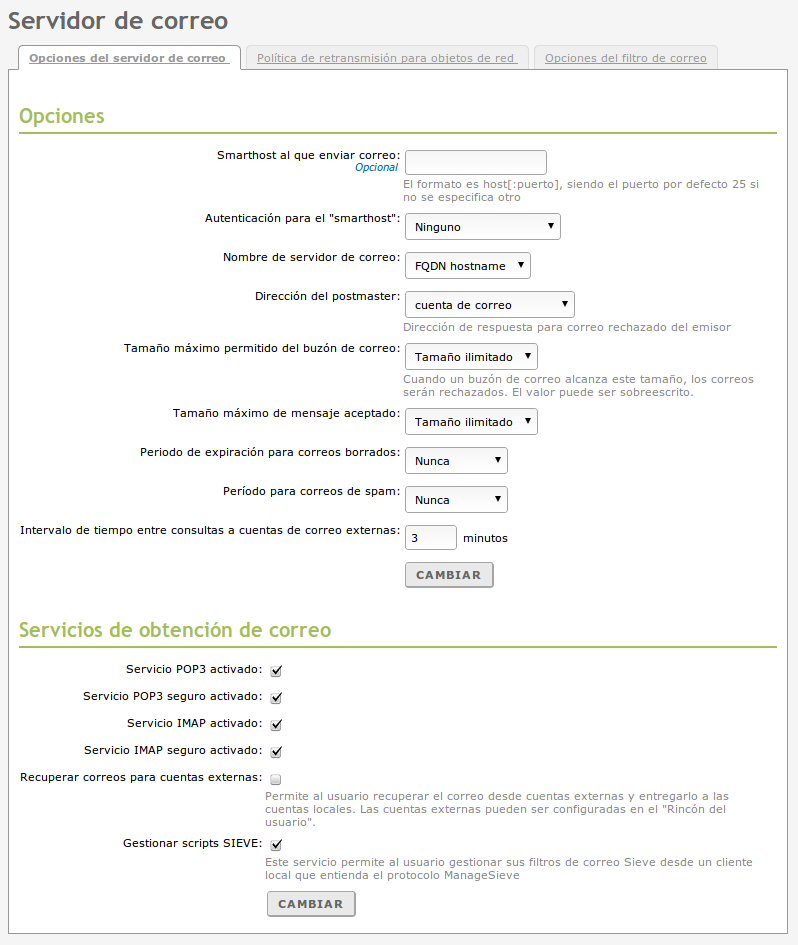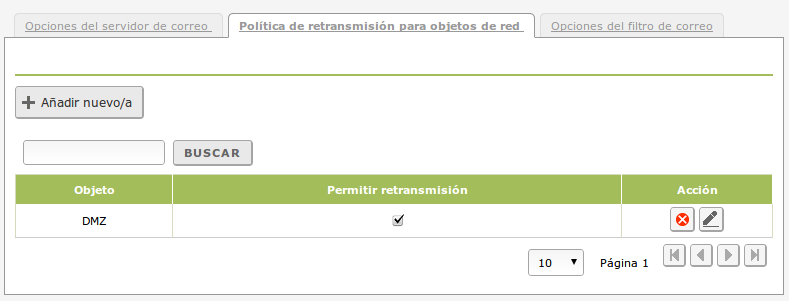Servicio de correo electrónico (SMTP/POP3-IMAP4)¶
Zentyal usa como MTA para el envío/recepción de correos Postfix [6]. Así mismo, para el servicio de recepción de correos (POP3, IMAP) Zentyal usa Dovecot [7]. Ambos con soporte para comunicación segura con SSL. Por otro lado, para obtener el correo de cuentas externas, Zentyal usa el programa Fetchmail [8] .
| [6] | Postfix The Postfix Home Page http://www.postfix.org . |
| [7] | Dovecot Secure IMAP and POP3 Server http://www.dovecot.org . |
| [8] | http://fetchmail.berlios.de/ |
Configuración de un servidor SMTP/POP3-IMAP4 con Zentyal¶
Recibiendo y retransmitiendo correo¶
Para comprender la configuración de un sistema de correo se debe distinguir entre recibir y retransmitir correo.
La recepción se realiza cuando el servidor acepta un mensaje de correo en el que uno de los destinatarios es una cuenta perteneciente a alguno de los dominio gestionados por el servidor. El correo puede ser recibido de cualquier cliente que pueda conectarse al servidor.
Sin embargo, la retransmisión ocurre cuando el servidor de correo recibe un mensaje de correo en el que ninguno de los destinatarios pertenecen a ninguno de sus dominios virtuales de correo gestionados, requiriendo por tanto su reenvío a otro servidor. La retransmisión de correo está restringida, de otra manera los spammers podrían usar el servidor para enviar spam en Internet.
Zentyal permite la retransmisión de correo en dos casos:
- Usuarios autenticados
- Una dirección de origen que pertenezca a un objeto que tenga una política de retransmisión permitida.
Configuración general¶
En la sección Correo ‣ General ‣ Opciones del servidor de correo se pueden configurar los parámetros generales del servicio de correo:
- Smarthost al que enviar el correo:
Si se establece esta opción, Zentyal no enviará directamente sus mensajes sino que cada mensaje de correo recibido sera reenviado al smarthost sin almacenar ninguna copia. En este caso, Zentyal actuará como un intermediario entre el usuario que envía el correo y el servidor que enviará finalmente el mensaje.
En el campo se especifica la dirección IP o nombre de dominio del smarthost. También se puede establecer un puerto añadiendo el texto :[numero de puerto] después de la dirección. El puerto por defecto es el puerto estándar SMTP, 25.
- Autenticación del smarthost:
- Determina si el smarthost requiere autenticación y si es así provee un usuario y contraseña.
- Nombre del servidor de correo:
- Determina el nombre de correo del sistema; será usado por el servicio de correo como la dirección local del sistema.
- Dirección del postmaster:
La dirección del postmaster por defecto es un alias del superusuario (root) pero puede establecerse a cualquier dirección, perteneciente a los dominios virtuales de correo gestionados o no.
Esta cuenta está pensada para tener una manera estándar de contactar con el administrador de correo. Correos de notificación automáticos suelen usar postmaster como dirección de respuesta.
- Tamaño máximo permitido del buzón de correo:
- En esta opción se puede indicar un tamaño máximo en MiB para los buzones del usuario. Todo el correo que exceda el limite será rechazado y el remitente recibirá una notificación. Esta opción puede sustituirse para cada usuario en la página Usuarios y Grupos -> Usuarios.
- Tamaño máximo de mensaje aceptado:
- Señala, si es necesario, el tamaño máximo de mensaje aceptado por el smarthost en MiB. Esta opción tendrá efecto sin importar la existencia o no de cualquier límite al tamaño del buzón de los usuarios.
- Periodo de expiración para correos borrados:
- Si esta opción está activada el correo en la carpeta de papelera de los usuarios será borrado cuando su fecha sobrepase el límite de días establecido.
- Periodo para correos de spam:
- Esta opción se aplica de la misma manera que la opción anterior pero con respecto a la carpeta de spam de los usuarios.
También se puede configurar Zentyal para que permita reenviar correo sin necesidad de autenticarse desde determinadas direcciones de red. Para ello, se permite una política de reenvío con objetos de red de Zentyal a través de Correo ‣ General ‣ Política de retransmisión para objetos de red basándonos en la dirección IP del cliente de correo origen. Si se permite el reenvío de correos desde dicho objeto, cualquier miembro de dicho objeto podrá enviar correos a través de Zentyal.
Advertencia
Hay que tener cuidado con usar una política de Open Relay, es decir, permitir reenviar correo desde cualquier lugar, ya que con alta probabilidad nuestro servidor de correo se convertirá en una fuente de spam.
Finalmente, se puede configurar el servidor de correo para que use algún filtro de contenidos para los mensajes [10]. Para ello el servidor de filtrado debe recibir el correo en un puerto determinado y enviar el resultado a otro puerto donde el servidor de correo estará escuchando la respuesta. A través de Correo ‣ General ‣ Opciones de Filtrado de Correo se puede seleccionar un filtro de correo personalizado o usar Zentyal como servidor de filtrado. En caso de que el módulo de filtrado de Zentyal esté instalado y activado, no necesitaremos configurar esta sección, ya que se utilizará automáticamente por el módulo de mail.
| [10] | En la sección Filtrado de correo electrónico se amplia este tema. |
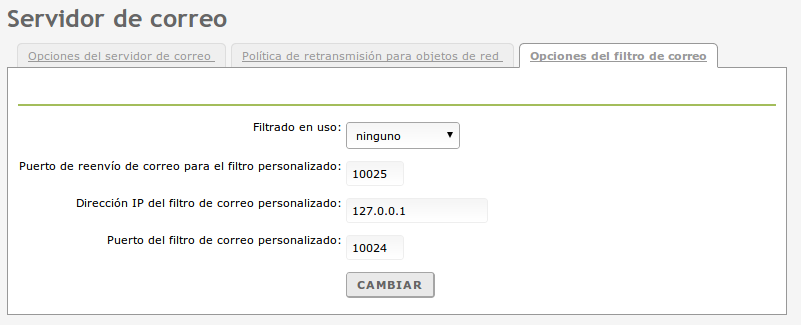
Opciones del filtrado de correo
Creación de cuentas de correo a través de dominios virtuales¶
Para crear una cuenta de correo se debe tener un usuario creado y un dominio virtual de correo.
Desde Correo ‣ Dominios virtuales de correo, se pueden crear tantos dominios virtuales como queramos, asignando un nombre de dominio a las cuentas de correo de los usuarios de Zentyal. Adicionalmente, es posible crear alias de un dominio virtual de tal manera que enviar un correo al dominio virtual o a su alias sea indiferente.
Para crear cuentas de correo lo haremos de manera análoga a la compartición de ficheros, acudimos a Usuarios y Grupos ‣ Usuarios, seleccionaremos un usuario y añadiremos una cuenta de correo.
Hay que tener en cuenta que se puede decidir si se desea que a un usuario se le cree automáticamente una cuenta de correo cuando se le da de alta. Este comportamiento puede ser configurado en Usuarios y Grupos -> Plantilla de Usuario por defecto –> Cuenta de correo.
De la misma manera, se pueden crear alias para grupos. Los mensajes recibidos por estos alias son enviados a todos los usuarios del grupo con cuenta de correo. Los alias de grupo son creados a través de Usuarios y Grupos ‣ Grupos ‣ Crear un alias de cuenta de correo al grupo. Los alias de grupo están sólo disponibles cuando, al menos, un usuario del grupo tiene cuenta de correo.
Finalmente, es posible definir alias hacia cuentas externas, esto es, cuentas de correo en dominios no gestionados por el servidor. El correo enviado a un alias será retransmitido a la correspondiente cuenta externa. Esta clase de alias se establecen por dominio virtual de correo, no requieren la existencia de ninguna cuenta de correo y pueden establecerse en Correo ‣ Dominios Virtuales ‣ Alias a cuentas externas.